直接使用word文档对大家来说不再是难事。有没有想过用python建一个word文档,写一些文章?当然,本文的框架需要我们用代码一点点搭建。过程有点繁琐,一下子看不懂的朋友可以拆分成几个部分。下面是python3中处理word文档的代码讲解,以及设置文章格式的一些小技巧。
一个Word文档主要由以下内容元素组成,每个元素都有对应的处理方法:
-
标题:
add_heading()
-
段落:
add_paragraph()
-
文本:
add_run(),其返回对象支持设置文本属性
-
图片:
add_picture()
-
表格:
add_table()、add_row()、add_col()
import pathlib
from docx import Document
from docx.shared import Inches, Pt
from docx.oxml.ns import qn
path = list(pathlib.Path.cwd().parents)[1].joinpath('data/automate/003word')
out_path = path.joinpath('003word_create.docx')
img_path = path.joinpath('dance.jpg')
document = Document()
document.add_heading('Python1024_自动生成标题', 0)
document.add_heading('基本:文本', level=1)
p = document.add_paragraph('测试文本\n测试内容\n')
p.add_run('粗体部分内容\n').bold = True
p.add_run('斜体部分\n').italic = True
p.add_run('下划线部分\n').underline = True
p.add_run('字体设置\n').font.size = Pt(24)
# 测试第三方字体
x = p.add_run('三方字体测试\n')
x.font.name = 'Source Han Sans CN' # 思源字体
x.element.rPr.rFonts.set(qn('w:eastAsia'), 'Source Han Sans CN')
# 段落和引用
document.add_heading('标题一:段落', level=1)
document.add_paragraph('引用块', style='Intense Quote')
document.add_heading('标题1.1、无序列表', level=2)
opts = ['选项1','选项2', '选项3']
# 无需列表
for opt in opts:
document.add_paragraph(opt, style='List Bullet')
document.add_heading('标题1.2、有序列表', level=2)
# 有序列表
for opt in opts:
document.add_paragraph(opt, style='List Number')
document.add_heading('标题二:图片', level=1)
document.add_picture(str(img_path), width=Inches(5))
document.add_page_break()
document.add_heading('标题三:表格', level=1)
records = (
(1, '电风扇', '无叶风扇'),
(2, '吹风机', '离子风机'),
(3, 'Macbook pro', 'Apple macbook pro 15寸')
)
# 表格
table = document.add_table(rows=1, cols=3)
# 表头
hdr_cells = table.rows[0].cells
hdr_cells[0].text = '数量'
hdr_cells[1].text = 'ID'
hdr_cells[2].text = '描述信息'
# 表格数据
for qty, cid, desc in records:
row_cells = table.add_row().cells
row_cells[0].text = str(qty)
row_cells[1].text = cid
row_cells[2].text = desc
# 保存文档
document.save(out_path)
设置段落样式,如下:
document.add_paragraph('这是一个样式为 ListBullet 的段落', style='ListBullet')
或
paragraph = document.add_paragraph('这是一个样式为 ListBullet 的段落')
paragraph.style = 'List Bullet'
设置段落间距
分为
段前
和
段后
,设置值用
Pt 单位是 磅 ,如下:
paragraph_format.space_before = Pt(18)
paragraph_format.space_after = Pt(12)
设置段落行距
当行距为
最小值
和
固定值
时,设置值单位为
磅
,需要用
Pt ;当行距为 多倍行距 时,设置值为数值,如下:
from docx.shared import Length
#SINGLE => 单倍行距(默认)
#ONE_POINT_FIVE => 1.5倍行距
#DOUBLE2 => 倍行距
#AT_LEAST => 最小值
#EXACTLY => 固定值
#MULTIPLE => 多倍行距
paragraph.line_spacing_rule = WD_LINE_SPACING.EXACTLY #固定值
paragraph_format.line_spacing = Pt(18) # 固定值18磅
paragraph.line_spacing_rule = WD_LINE_SPACING.MULTIPLE #多倍行距
paragraph_format.line_spacing = 1.75 # 1.75倍行间距
这里设置word的几个格式技巧就讲完啦,有的小伙伴直呼困难。小编想说的是只有我们亲自去参与框架的搭建,才能对于以后操作word有更好的理解。
更多Python学习指路:
。
本文为原创文章,版权归知行编程网所有,欢迎分享本文,转载请保留出处!
你可能也喜欢
- ♥ python析构函数的使用注意事项12/08
- ♥ 如何在 Python 中安装 xlutils09/15
- ♥ python中的转义字符是什么08/16
- ♥ python中的随机函数10/09
- ♥ python pip无法安装怎么办01/01
- ♥ 如何进入python交互模式09/03

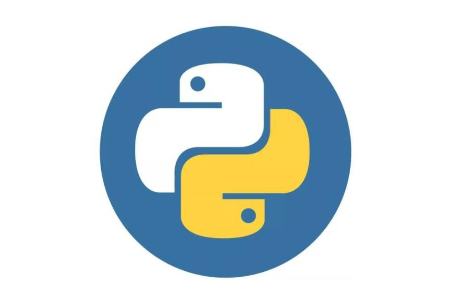


内容反馈